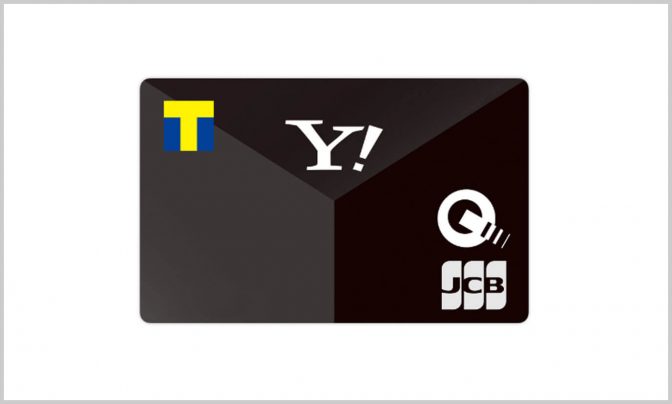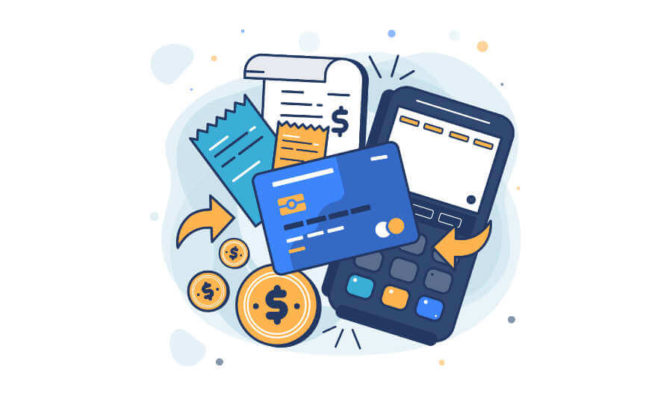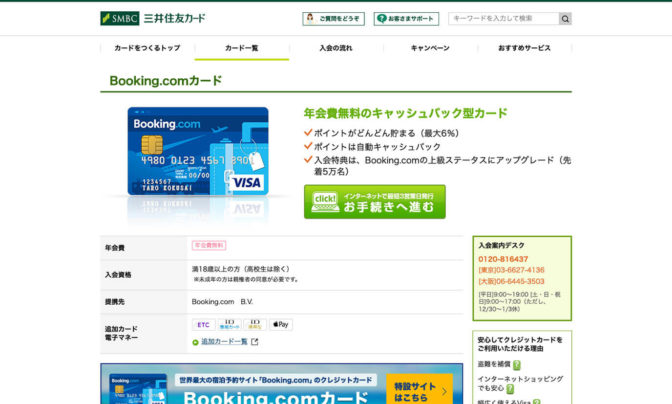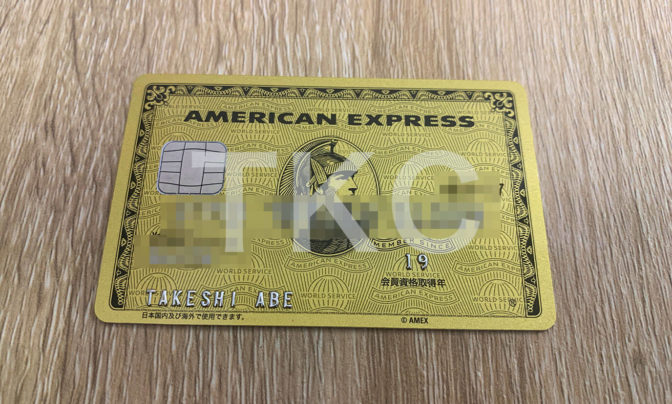以前から使用していた楽天カード
![]() ですがApple Payには登録しておらず携帯料金やWebサービスの課金にしか使用しておらず今更ですが実際にApple Payに登録したので手順を解説していこうと思います。
ですがApple Payには登録しておらず携帯料金やWebサービスの課金にしか使用しておらず今更ですが実際にApple Payに登録したので手順を解説していこうと思います。
このページの目次
楽天カードの特徴を簡単におさらい
楽天カード
![]() の特徴としてApple Payに登録すると「QUICPay」として利用することができます。またお買い物100円ごとに楽天スーパーポイントが1ポイント貯まっていきます。
の特徴としてApple Payに登録すると「QUICPay」として利用することができます。またお買い物100円ごとに楽天スーパーポイントが1ポイント貯まっていきます。

QUICPayはコンビニエンスストアをはじめ、スーパーマーケットやドラッグストアにも加盟店がたくさんあるのでこれまでのカードを取り出す手間が省け、iPhoneのみでお買い物を楽しむことができます。
Apple Payに登録する方法
それではApple Payの登録方法を紹介していきたいと思います。執筆時のiOSのバージョンは10.3.3になります。また登録したのは楽天ゴールドカード
![]() のVISAになります。
のVISAになります。
1.Walletのアプリを立ち上げます。
2.「カードを追加」または右上の「+」マークをタップします。
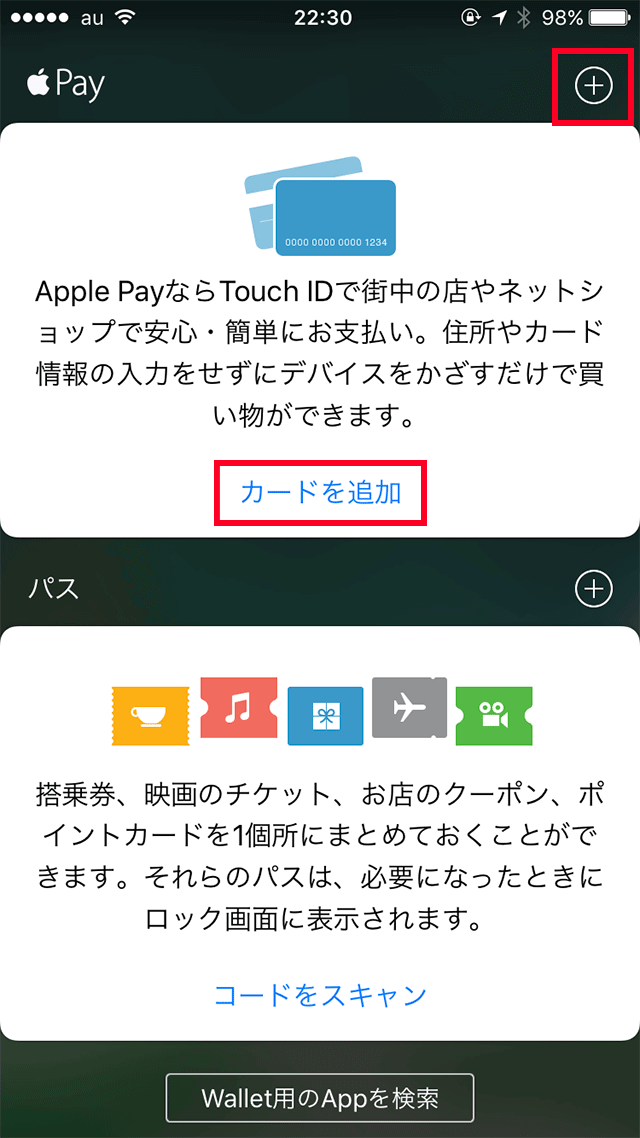
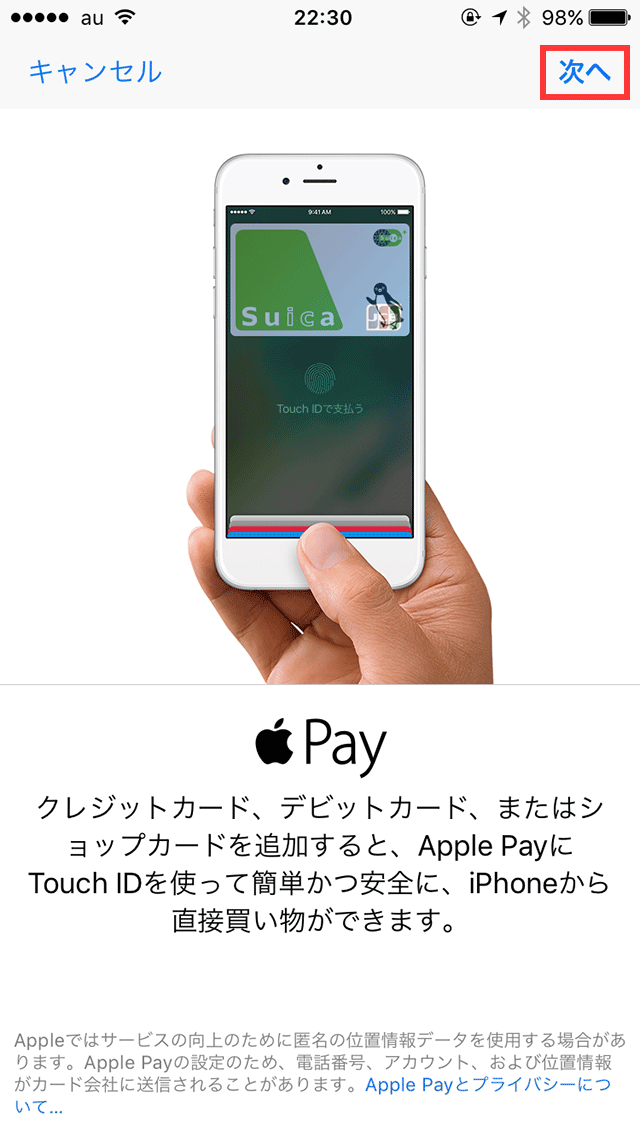
3.「次へ」をタップし次に進みます。
4.表示されている枠内にカードを写しカード情報とカードの名義人を読み込みます。ここで成功すると次で入力する手間が省けるのでできれば明るいところで撮りましょう!
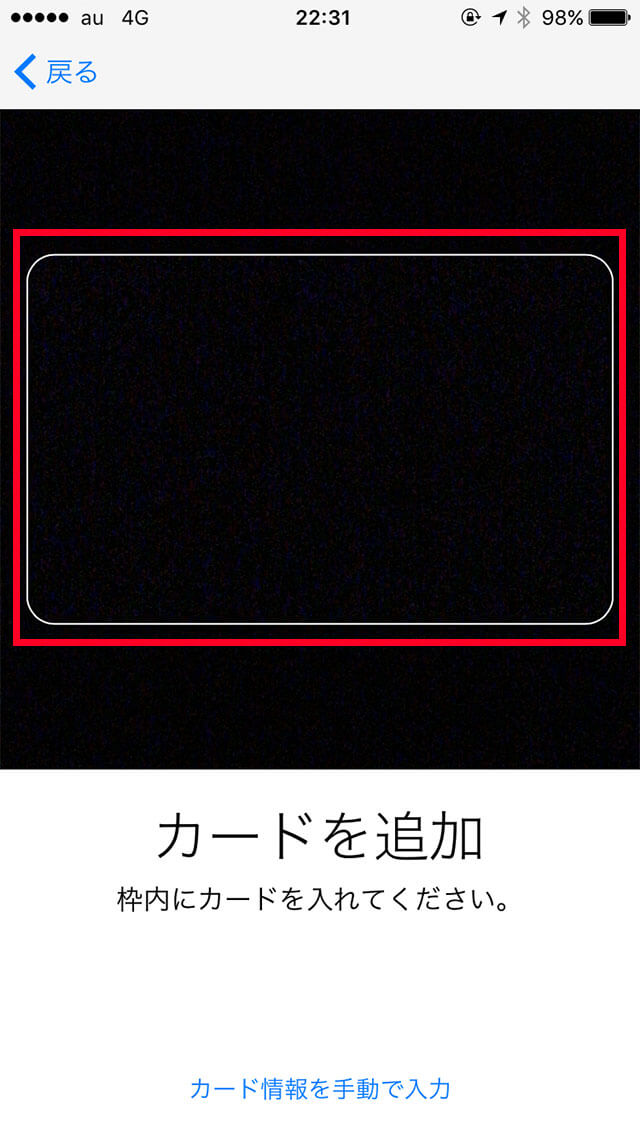
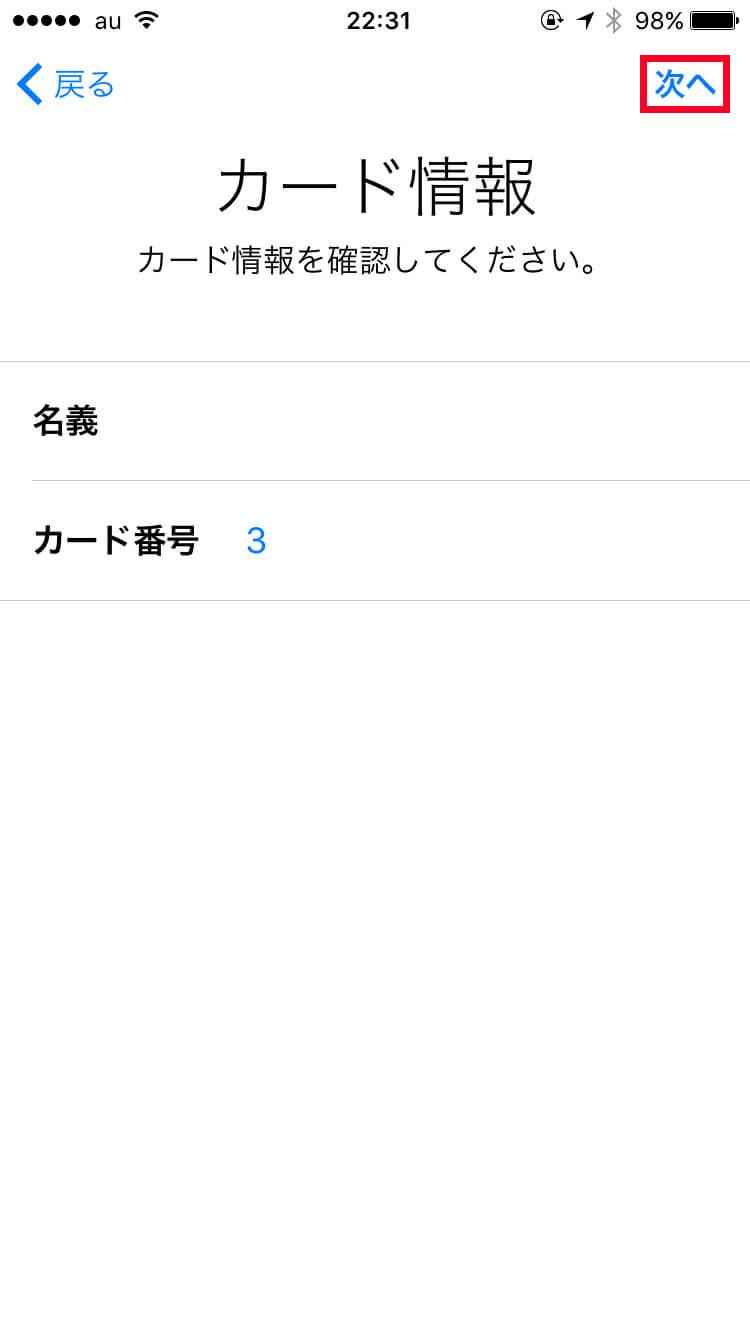
5.正常に画像が読み取れていればカード番号と名義人が埋まっていると思います。表示されている番号、名前を確認し「次へ」をタップします。もし正常に読み取れていない場合はタップすればその箇所を編集できます。
6.カードの有効期限とセキュリティコードを入れます。※セキュリティコードはカード裏面の中央(署名欄付近)に書いてある番号7桁の右3桁になります。2項目入力し終わったら「次へ」をタップします。
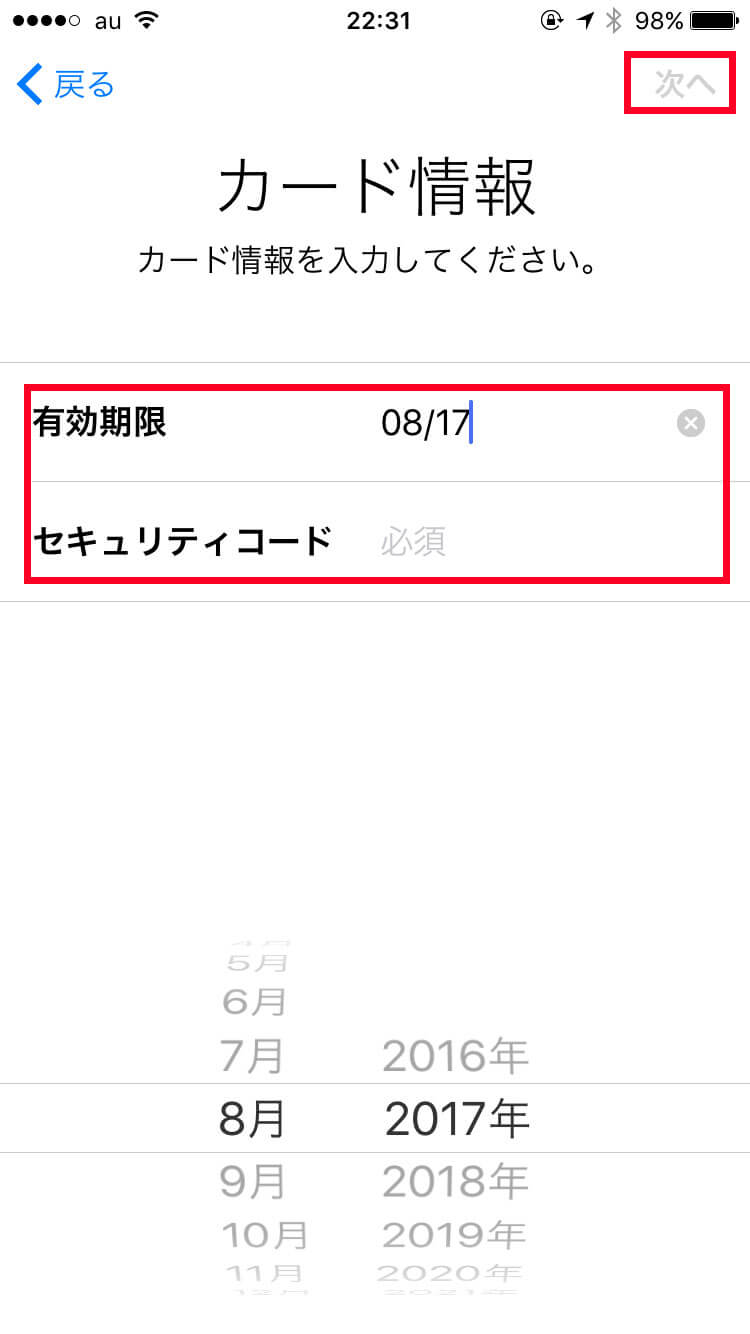
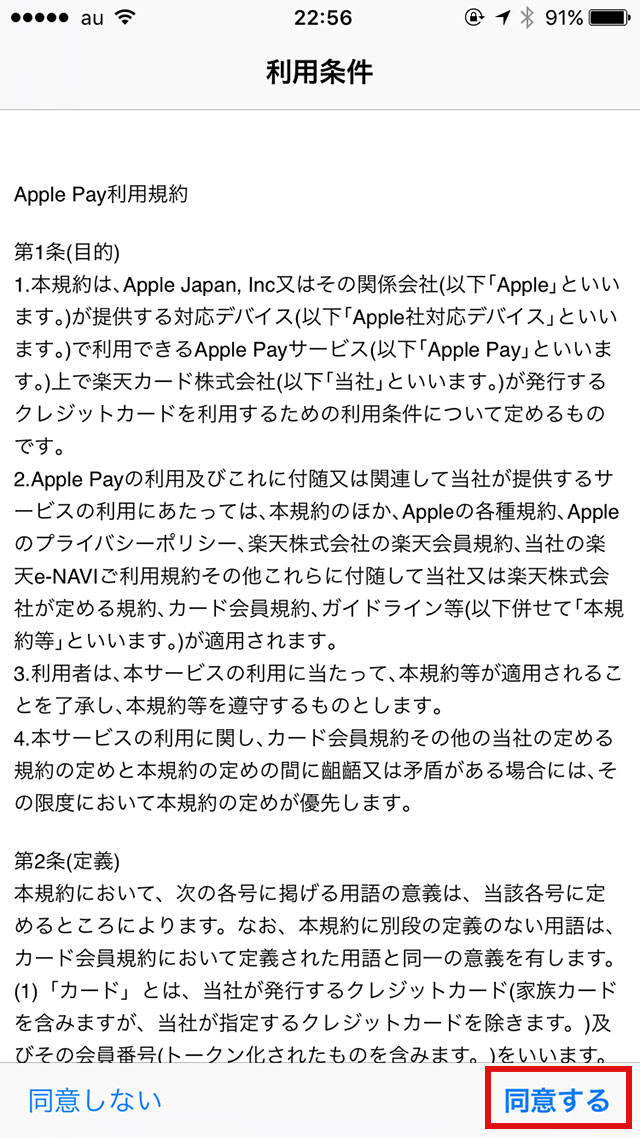
7.利用規約をよく読み問題なければ「同意する」をタップします。
8.カードを登録中に入力した内容が表示されます。
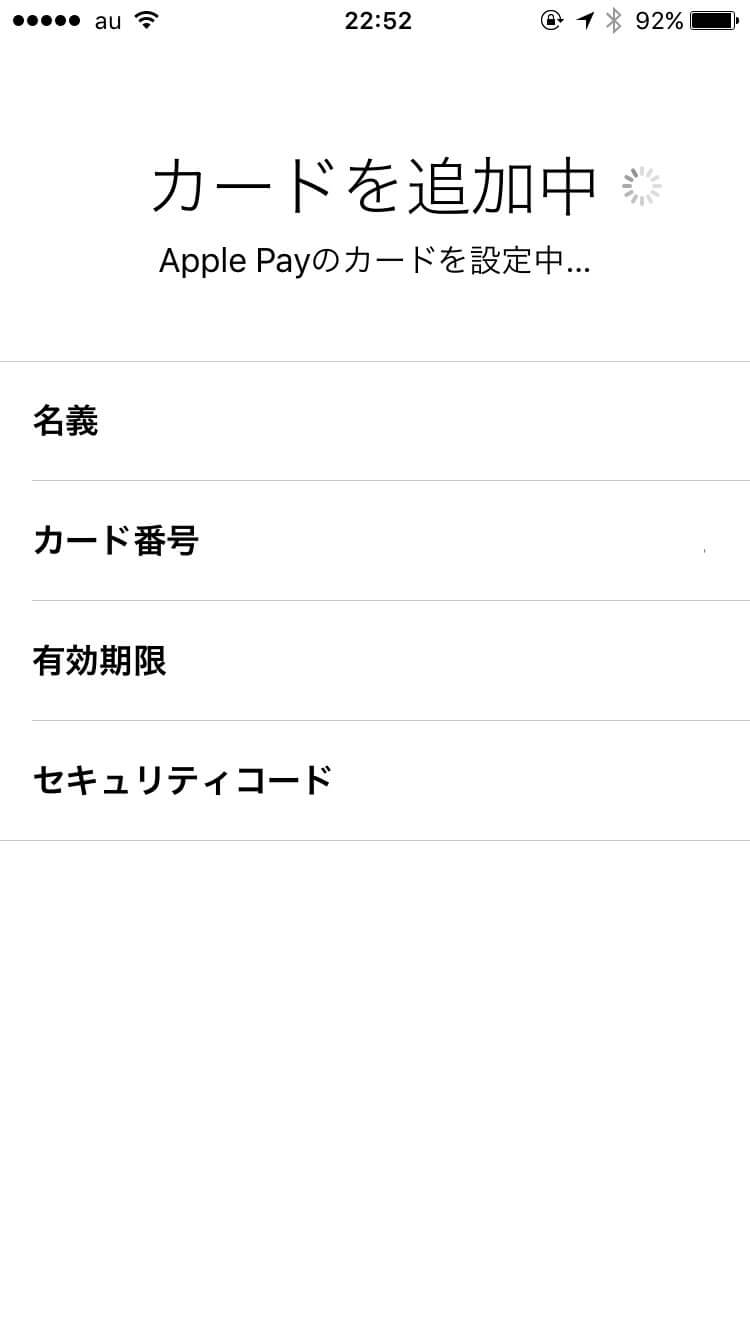
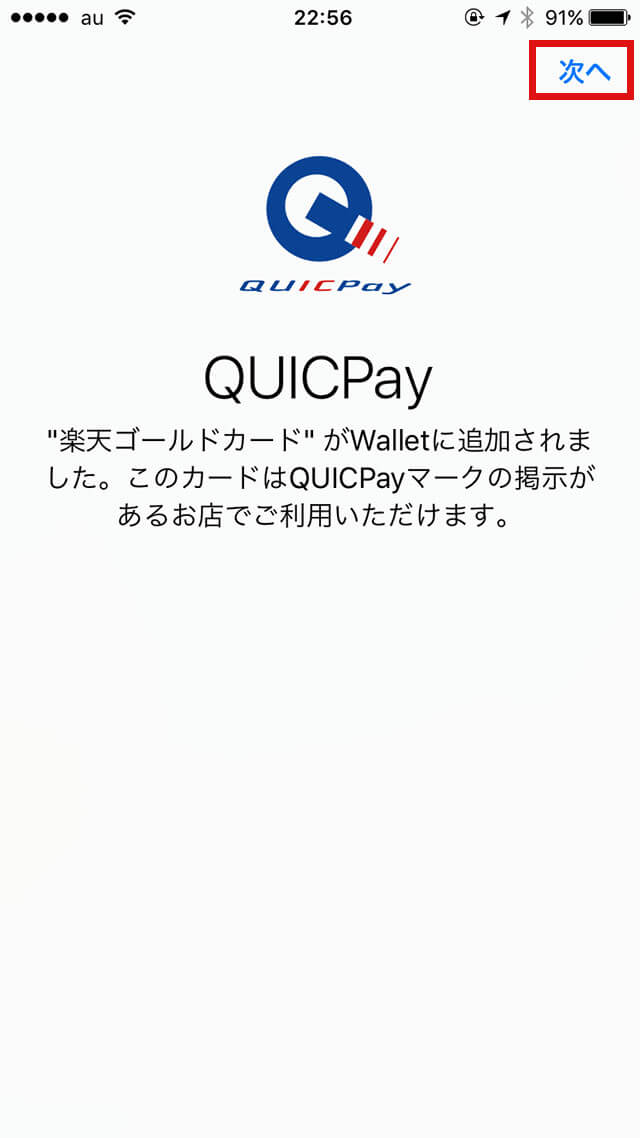
無事この画面が出ればQUICPay用のカードとしてWalletに登録されたのでカードの認証を行えば使える状態になります。「次へ」をタップして今登録した楽天カード
![]() の認証を行います。
の認証を行います。
Apple Payに登録したカードの認証をする方法
1.カードの認証を以下の2点から選びます。今回はSMS認証をする手順で進めていきます。
- ・SMS
- ・クレジットカード会社に発信
2.SMSでクレジットカードの認証番号が送られてくるので認証コードを入力し「次へ」をタップします。
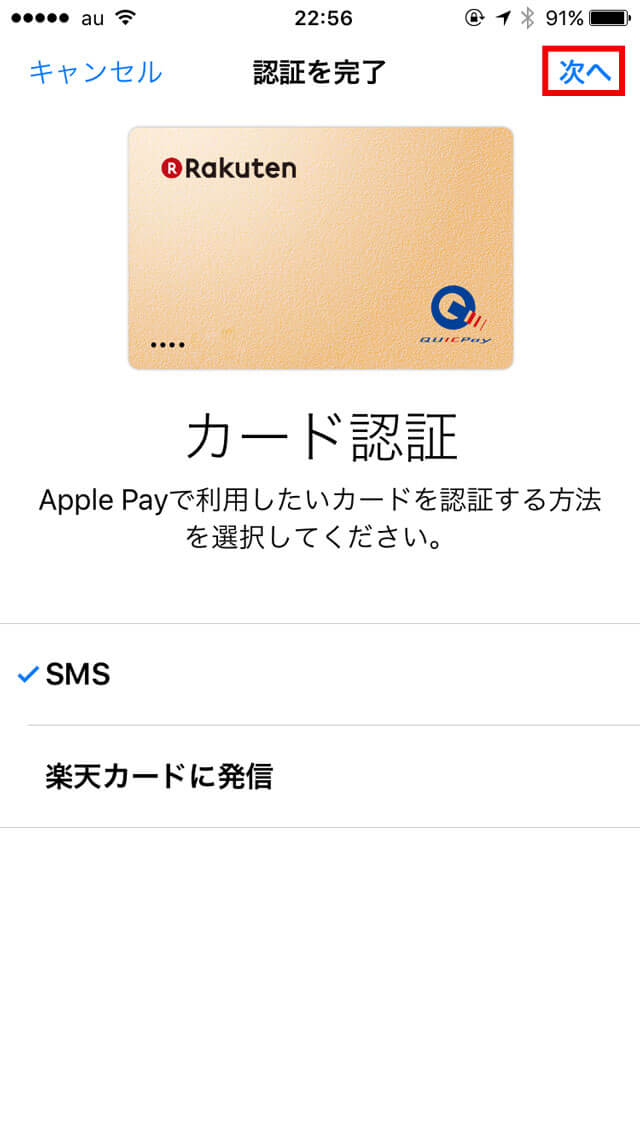
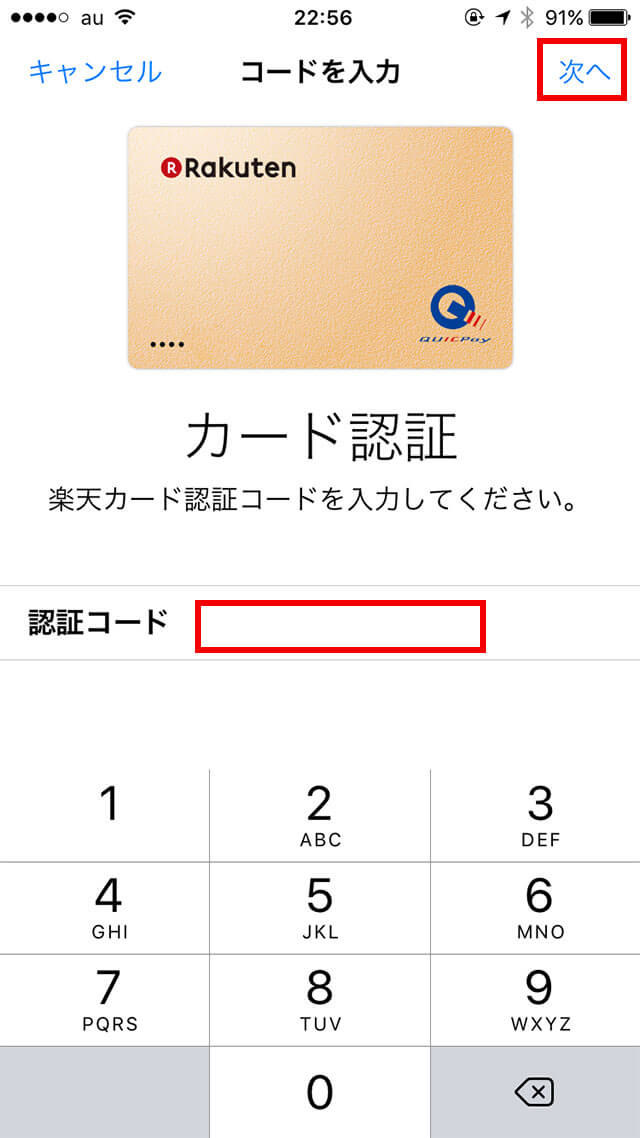
3.認証コードがあっていると「アクティベート完了」の画面が表示されるので「完了」をタップしてカードが使えるか確認してみましょう。
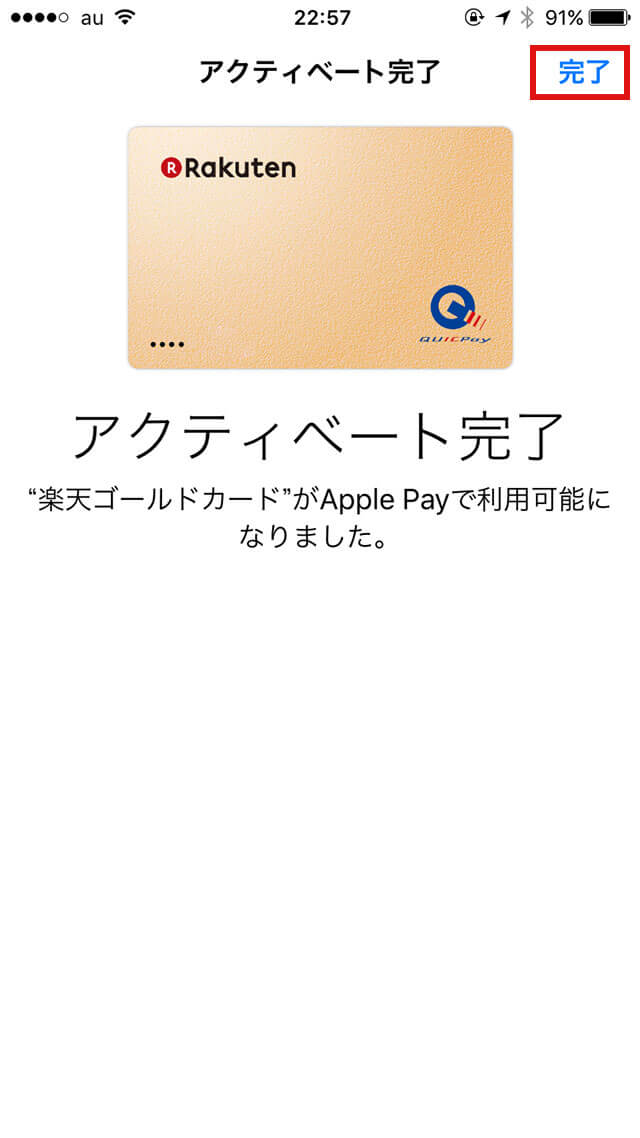
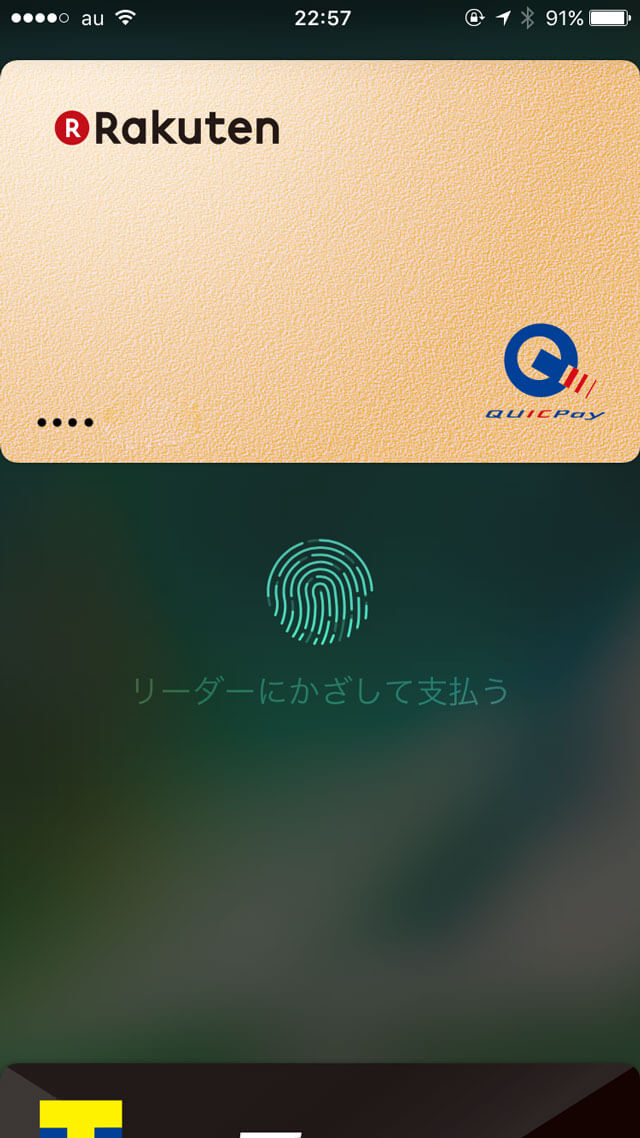
Apple Payに登録したカードの使い方
登録したカードを使う方法ですがQUICPay支払いを対応している店舗で会計の際に店員さんに「QUICPayで!」と伝えてカードリーダーにかざすだけになります。カードをかざす前に指紋認証が必要なのでその部分の解説をしたいと思います。
1.Walletのアプリで楽天カード
![]() をタップします。
をタップします。
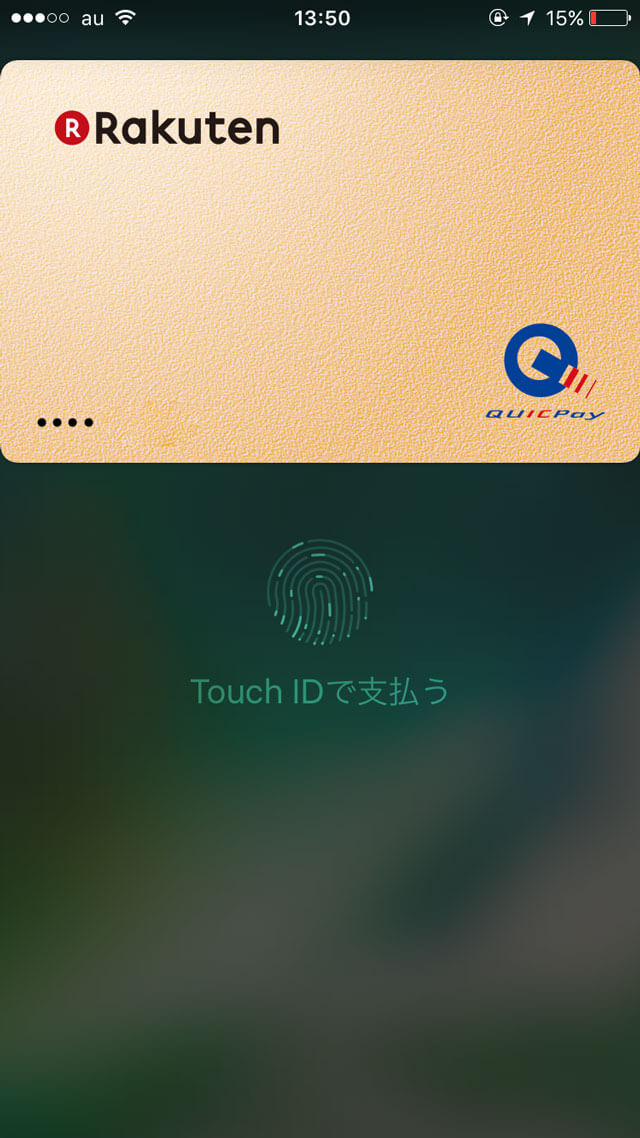
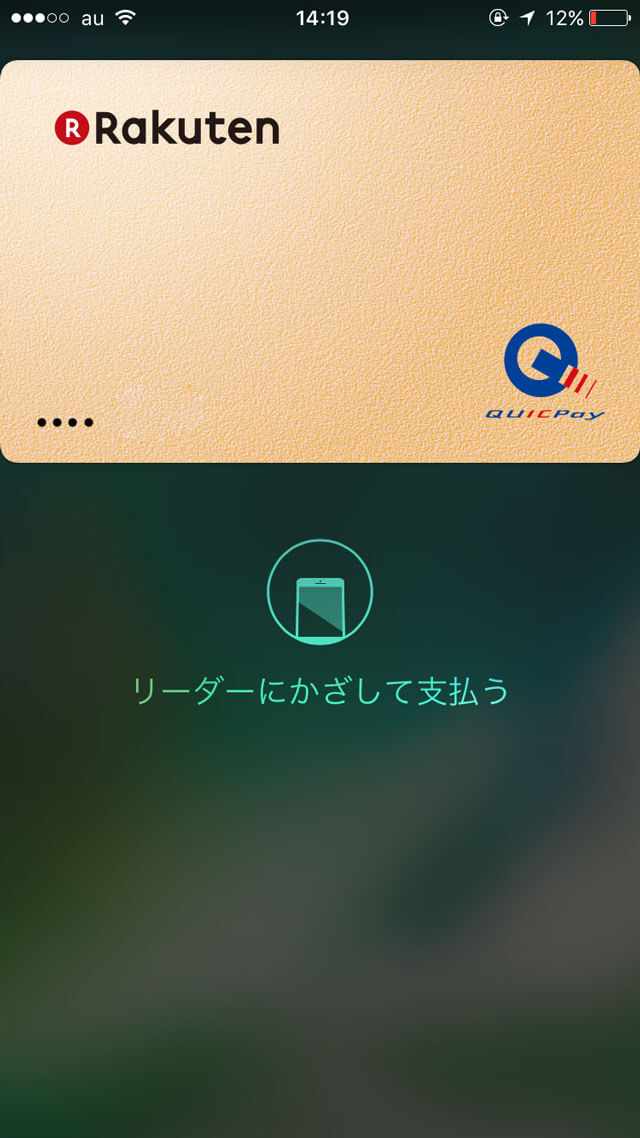
2.ホームボタンに指を置くと認証が始まります。無事認証が終わると「リーダーにかざして支払う」という文字が出るのでカードリーダーにかざします。
Apple Payに登録したカードの削除方法
1.もし何らかの理由でカードを削除したくなったら削除したいカードを選んで画面右下のiマークをタップします。
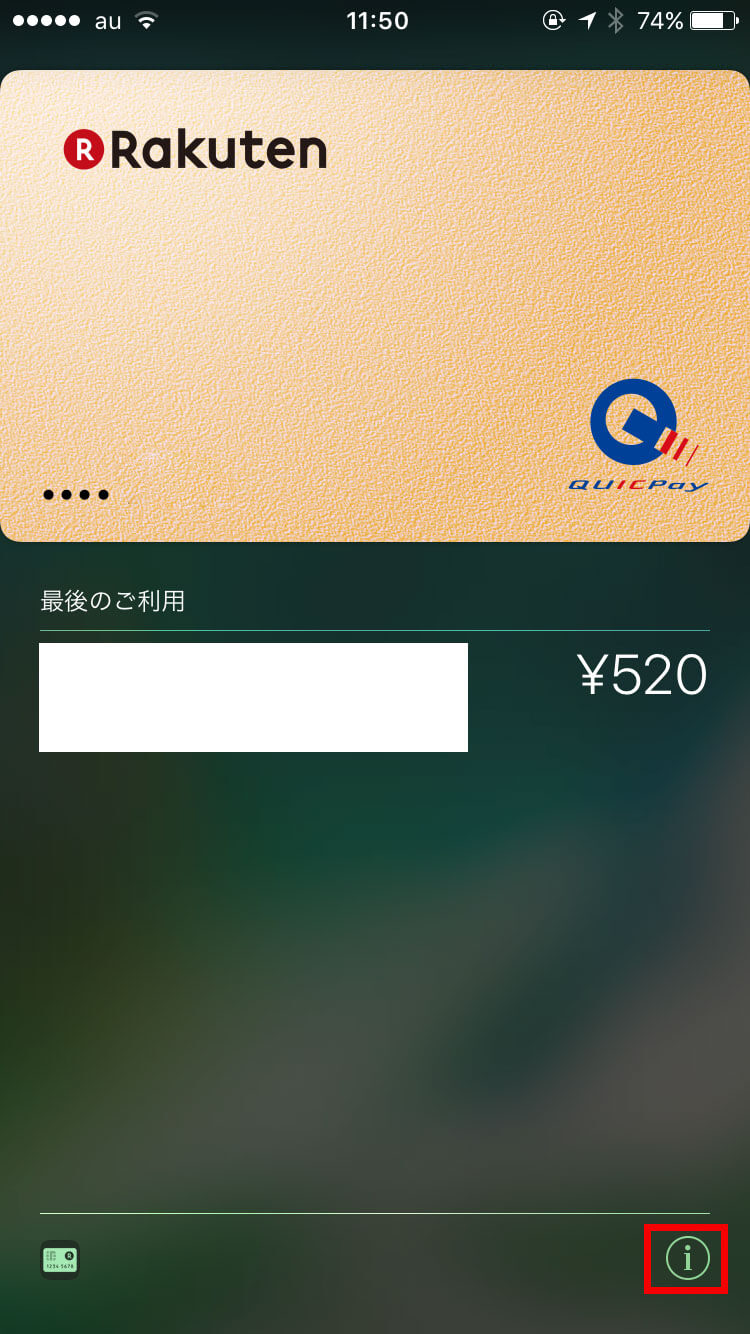
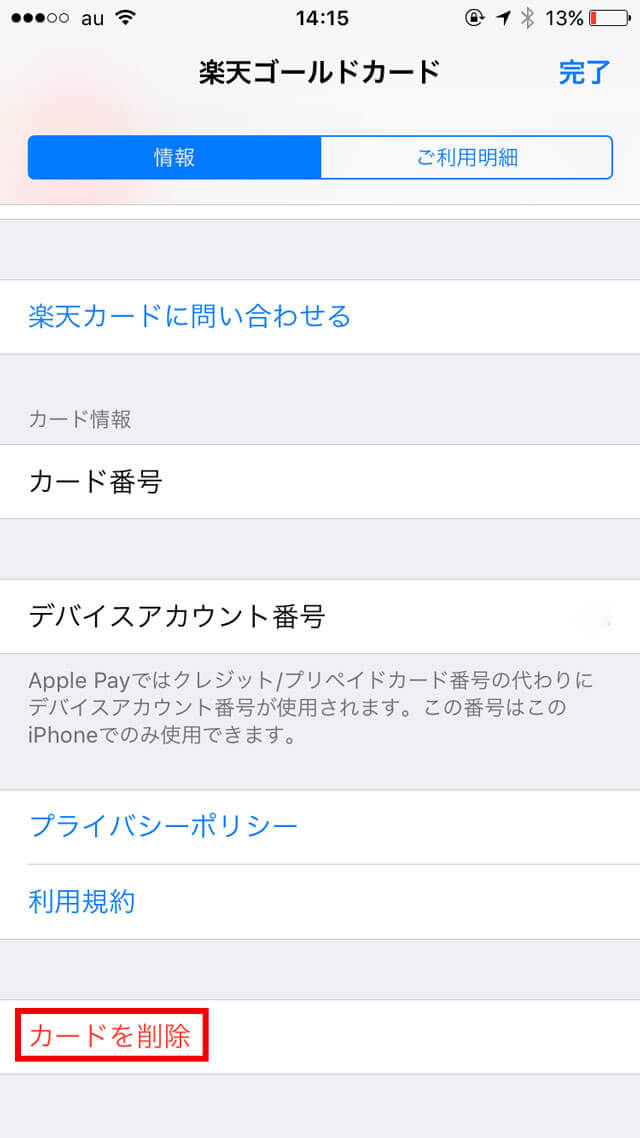
2.一番下にある「カードを削除」をタップしダイアログが出てくるので「削除」をタップします。
まとめ
Apple Payに楽天カードを登録する方法と使い方を解説してみました!コンビニやスーパーなどで財布から小銭をだす必要がないのでめちゃくちゃ便利です。これから登録する予定、まだしてない方はぜひ参考にしてみてください!